上一篇
蓝牙问题🟦Win11升级后蓝牙设备消失如何修复详细指南
- 问答
- 2025-08-03 13:47:38
- 3
💻📱【蓝牙消失术?Win11升级后设备连不上?手把手教你破解!】🔍🔧
刚给电脑升完Win11,正准备用蓝牙耳机追剧,结果发现——蓝牙图标消失得比外卖红包还快!设备列表空空如也,键盘鼠标集体“罢工”?别慌!这篇保姆级教程带你一步步找回失踪的蓝牙,亲测有效!(附2025年最新解决方案🔥)
🚨第一步:先排除“低级错误”
1️⃣ 物理开关没关吧?
👉 联想/惠普党速查:键盘上有没有Fn+F5/F6的无线开关?侧边有没有物理滑钮?
👉 飞行模式可能背锅!Win11路径:设置→网络和Internet→关闭飞行模式(别笑,真有人忘这步🤦)

2️⃣ 设备距离太远?
📏 蓝牙耳机/鼠标和电脑最好保持1米内,远离微波炉、路由器这些“干扰大王”!
🔧第二步:驱动问题终极解决方案
90%的蓝牙消失案,都是驱动在作妖!
方案A:自动更新驱动(小白友好)
- 右键开始菜单→设备管理器
- 展开蓝牙,找到你的设备(比如Intel Wireless Bluetooth)
- 右键→更新驱动程序→选自动搜索
💡 如果提示“已是最新”,跳到方案B!
方案B:手动重装驱动(老司机专享)
- 在设备管理器里右键蓝牙设备→卸载设备(勾上“删除驱动”)
- 重启电脑,Win11会自动重装驱动
- 还是没好?去电脑品牌官网(如联想驱动管理)下Win11专属蓝牙驱动!
⚙️第三步:系统服务“急救包”
驱动没问题?可能是服务“罢工”了!
- Win+R输入
services.msc - 找到Bluetooth Support Service,右键→重启
- 双击它,把启动类型改为自动(防下次失联)
💡第四步:Win11专属“隐藏技能”
微软藏得太深!试试这些操作:

- 快速设置面板:Win+A打开,右键蓝牙图标→转到设置
- 疑难解答:设置→系统→疑难解答→其他疑难解答→运行蓝牙检测
- 允许被发现:设置→蓝牙→开启“允许蓝牙设备找到此电脑”
🔥终极必杀技:BIOS/命令行大法
如果以上全失败……(深吸一口气)
方案1:BIOS重置蓝牙模块
- 重启狂按F2/Del进BIOS(不同电脑按键不同)
- 找到Security→I/O Port Access
- 确认Bluetooth/WLAN是Enabled,按F9恢复默认→F10保存
方案2:系统修复命令
- 以管理员身份打开PowerShell
- 依次输入:
Dism /Online /Cleanup-Image /RestoreHealth sfc /scannow
- 重启后见证奇迹!
📌最后提醒:
- 定期去设置→Windows更新检查补丁,微软经常“暗中修复”蓝牙问题
- 笔记本用户建议用联想电脑管家/戴尔SupportAssist这类官方工具,自动检测驱动
🎉 恭喜通关! 现在你的蓝牙应该“满血复活”啦~如果还不行,可能是硬件故障,赶紧联系售后吧!记得收藏这篇,下次升级再也不怕蓝牙“跑路”啦!💨
本文由 业务大全 于2025-08-03发表在【云服务器提供商】,文中图片由(业务大全)上传,本平台仅提供信息存储服务;作者观点、意见不代表本站立场,如有侵权,请联系我们删除;若有图片侵权,请您准备原始证明材料和公证书后联系我方删除!
本文链接:https://vps.7tqx.com/wenda/526117.html

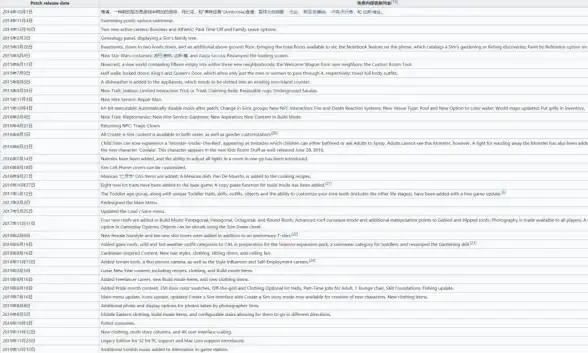



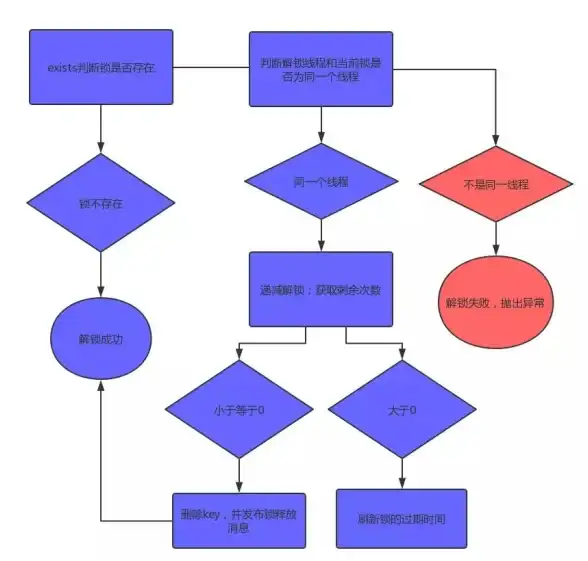
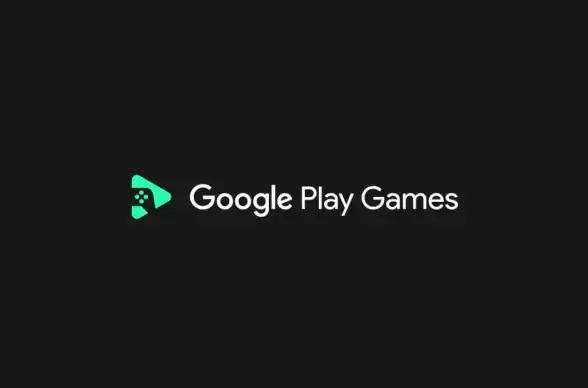


发表评论